
Excel వివిధ ఆర్థిక గణనల అమలు కోసం విస్తృతమైన ఉపకరణాలు కారణంగా అకౌంటెంట్స్, ఆర్థికవేత్తలు మరియు ఆర్థిక మధ్య ఒక ముఖ్యమైన ప్రజాదరణ ఉంది. ప్రధానంగా ఈ దృష్టి యొక్క పనులను నిర్వర్తించటం అనేది ఆర్థిక ఫంక్షన్ల సమూహానికి కేటాయించబడుతుంది. వాటిలో చాలామంది నిపుణులకు మాత్రమే ఉపయోగకరంగా ఉంటారు, కానీ సంబంధిత పరిశ్రమల ఉద్యోగులకు అలాగే వారి దేశీయ అవసరాలకు సాధారణ వినియోగదారులు. ఈ అనువర్తనాలు మరింత వివరంగా పరిగణలోకి తీసుకుందాం, అలాగే ఈ గుంపు యొక్క అత్యంత ప్రజాదరణ పొందిన ఆపరేటర్లకు ప్రత్యేక శ్రద్ధ ఉంటుంది.
ఆర్థిక ఫంక్షన్లను ఉపయోగించి లెక్కల అమలు
ఆపరేటర్ల డేటా సమూహం 50 కంటే ఎక్కువ సూత్రాలను కలిగి ఉంటుంది. మేము వాటిని నుండి పది అత్యంత కోరిన తర్వాత వేరుగా ఉంటాము. కానీ మొదటిది ఒక నిర్దిష్ట పనిని చేయటానికి కదిలేందుకు ఆర్థిక సాధనాల జాబితాను ఎలా తెరవదో చూద్దాం.
ఈ సమితికి పరివర్తనం అనేది మాస్టర్ ఆఫ్ ఫంక్షన్ల ద్వారా ప్రతిదీ చేయడానికి సులభమైనది.
- మేము లెక్కింపు ఫలితాలు ప్రదర్శించబడే సెల్ను హైలైట్ చేస్తాము మరియు ఫార్ములా వరుసకు సమీపంలో ఉన్న "ఇన్సర్ట్ ఫంక్షన్" బటన్పై క్లిక్ చేయండి.
- విధులు మాస్టర్ మొదలవుతుంది. మేము "వర్గం" ఫీల్డ్ పై క్లిక్ చేస్తాము.
- ఆపరేటర్ల అందుబాటులో ఉన్న సమూహాల జాబితా తెరుస్తుంది. దాని నుండి "ఆర్థిక" అనే పేరును ఎంచుకోండి.
- మాకు అవసరమైన సాధనల జాబితా ప్రారంభించబడింది. పని ప్రదర్శన కోసం ఒక నిర్దిష్ట లక్షణాన్ని ఎంచుకోండి మరియు "OK" బటన్పై క్లిక్ చేయండి. ఆ తరువాత, ఎంచుకున్న ఆపరేటర్ యొక్క వాదనలు విండో తెరుచుకుంటుంది.


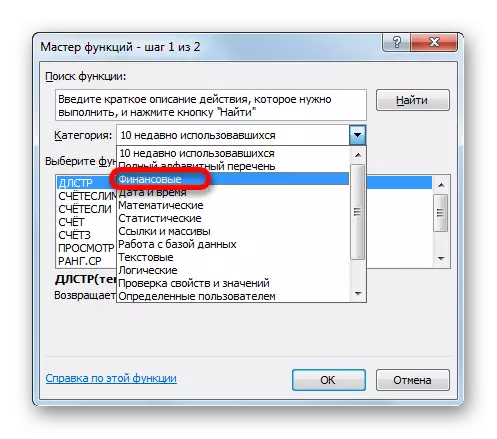
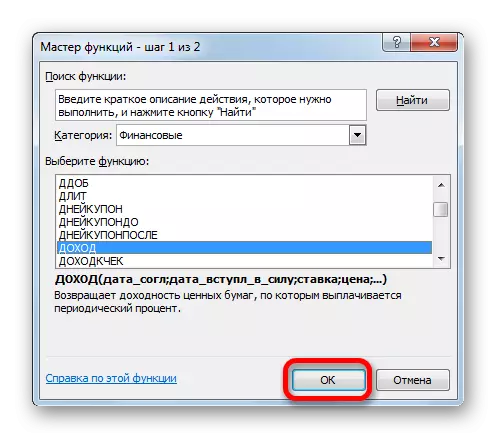
మీరు సూత్రాలు టాబ్ ద్వారా మాస్టర్ ఆఫ్ ఫంక్షన్లకు కూడా వెళ్లవచ్చు. దానికి పరివర్తనం చేయడం ద్వారా, "ఫంక్షన్ లైబ్రరీ" టూల్బార్లో ఉంచిన "ఇన్సర్ట్ ఫంక్షన్" టేప్లో మీరు బటన్పై క్లిక్ చేయాలి. వెంటనే ఇది మాస్టర్ ఆఫ్ ఫంక్షన్లను ప్రారంభిస్తుంది.
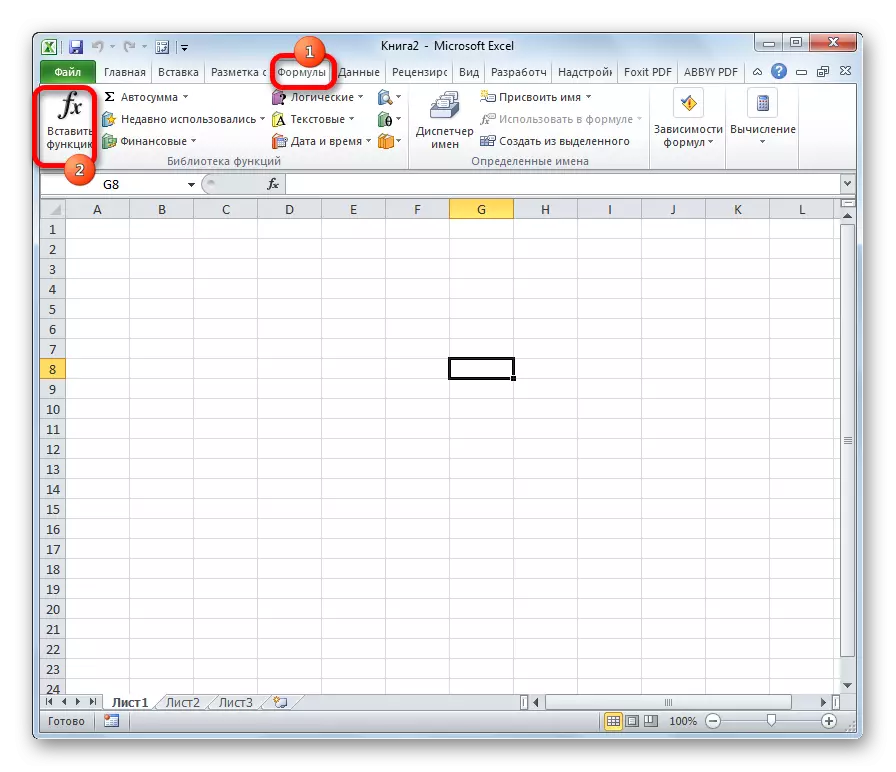
ప్రారంభ విజర్డ్ విండోను ప్రారంభించకుండా కోరుకున్న ఆర్థిక ఆపరేటర్కు వెళ్ళడానికి కూడా ఒక మార్గం కూడా ఉంది. అదే ఫార్ములా టాబ్లో ఈ ప్రయోజనాల కోసం, "ఫంక్షన్ లైబ్రరీ" సెట్టింగుల సమూహం ఆర్బ్లో ఆర్థిక బటన్పై క్లిక్ చేయండి. ఆ తరువాత, ఈ బ్లాక్ కోసం అందుబాటులో ఉన్న అన్ని ఉపకరణాల డ్రాప్-డౌన్ జాబితా తెరవబడుతుంది. కావలసిన అంశాన్ని ఎంచుకోండి మరియు దానిపై క్లిక్ చేయండి. వెంటనే దాని వాదనలు విండో తెరవబడుతుంది.

పాఠం: ఎక్సెల్ లో విజార్డ్ విధులు
ఆదాయం
ఫైనాన్షియర్స్ యొక్క అత్యంత డిమాండ్ చేసే ఆపరేటర్లలో ఒకటి ఆదాయం ఫంక్షన్. ఇది ఒప్పందం యొక్క తేదీ ద్వారా సెక్యూరిటీల లాభదాయకతను లెక్కించడానికి అనుమతిస్తుంది, అమలు తేదీ (తిరిగి చెల్లింపు), విముక్తి విలువ 100 రూబిళ్లు ధర, వార్షిక వడ్డీ రేటు, రిడంప్షన్ ఖర్చులు 100 రూబిళ్లు తిరిగి చెల్లించే మొత్తం చెల్లింపులు (ఫ్రీక్వెన్సీ) మొత్తం. ఈ ఫార్ములా యొక్క వాదనలు ఈ పారామితులు. అదనంగా, ఒక ఐచ్ఛిక వాదన "ఆధారంగా" ఉంది. ఈ డేటాను నేరుగా కీబోర్డ్ నుండి నేరుగా విండో యొక్క సంబంధిత రంగాలకు నమోదు చేయవచ్చు లేదా Excel షీట్లు యొక్క కణాలలో నిల్వ చేయబడుతుంది. తరువాతి కేసులో, బదులుగా సంఖ్యలు మరియు తేదీలు, మీరు ఈ కణాలకు లింక్లను నమోదు చేయాలి. కూడా, ఫంక్షన్ కూడా వాదన విండో కాల్ లేకుండా మానవీయంగా షీట్లో స్ట్రింగ్ సూత్రం లేదా ప్రాంతం నమోదు చేయవచ్చు. అదే సమయంలో మీరు కింది వాక్యనిర్మాణాన్ని అనుసరించాలి:
= ఆదాయం (తేదీ_సగ్; date_text_se_sil; రేటు; ధర; తిరిగి చెల్లింపు »ఫ్రీక్వెన్సీ; [బేస్])
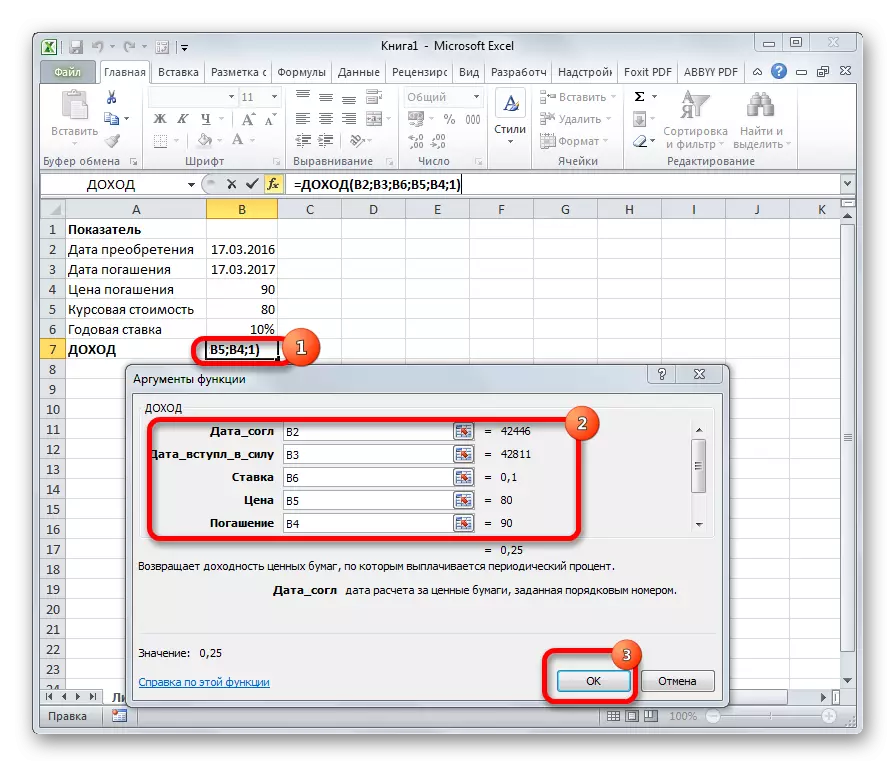
Bs.
BS ఫంక్షన్ యొక్క ప్రధాన పని పెట్టుబడుల భవిష్య విలువను నిర్వచించడం. దాని వాదనలు కాలం ("రేటు"), మొత్తం సంఖ్యల సంఖ్య ("kol_per") మరియు ప్రతి కాలానికి స్థిరమైన చెల్లింపు ("ప్లాట్"). ఐచ్ఛిక వాదనలు ప్రస్తుత విలువ ("PS") మరియు ప్రారంభంలో లేదా కాలం ముగిసే సమయానికి ("TYPE"). ఆపరేటర్ కింది వాక్యనిర్మాణం:
= BS (రేటు; count_per; pl; [ps]; [రకం])

VD.
EDR ఆపరేటర్ నగదు ప్రవాహాల కోసం లాభదాయకత యొక్క అంతర్గత రేటును లెక్కిస్తుంది. ఈ ఫంక్షన్ యొక్క తప్పనిసరి వాదన అనేది నగదు ప్రవాహాల విలువలు, Excel షీట్లో కణాలు ("విలువలు") ఒక డేటా పరిధికి సమర్పించబడతాయి. అంతేకాకుండా, శ్రేణి యొక్క మొదటి గడిలో, సంకేతంతో అటాచ్మెంట్ల మొత్తం "-" తప్పనిసరిగా సూచించబడాలి మరియు ఇతర మొత్తాలలో ఆదాయం. అదనంగా, ఒక ఐచ్ఛిక వాదన "ఊహ" ఉంది. ఇది లాభదాయకత అంచనా మొత్తాన్ని సూచిస్తుంది. మీరు దానిని పేర్కొనకపోతే, అప్రమేయంగా, ఈ విలువ 10% లో తీసుకోబడుతుంది. సూత్రం యొక్క వాక్యనిర్మాణం క్రింది విధంగా ఉంటుంది:
= VD (విలువలు; [అంచనాలు])

Mwsd.
MWSD ఆపరేటర్ ఒక సవరించిన అంతర్గత రిటర్న్ రేట్ యొక్క గణనను నిర్వహిస్తుంది, నిధుల పునర్నిర్మాణం యొక్క శాతం. ఈ ఫీచర్ లో, నగదు ప్రవాహ శ్రేణి ("విలువలు") వాదనలు ఫైనాన్సింగ్ రేటు మరియు పునర్వినియోగ రేటు. దీని ప్రకారం, వాక్యనిర్మాణం ఈ రకమైన ఉంది:
= Mwsd (విలువలు; rative_finanancir; rative_reinvester)
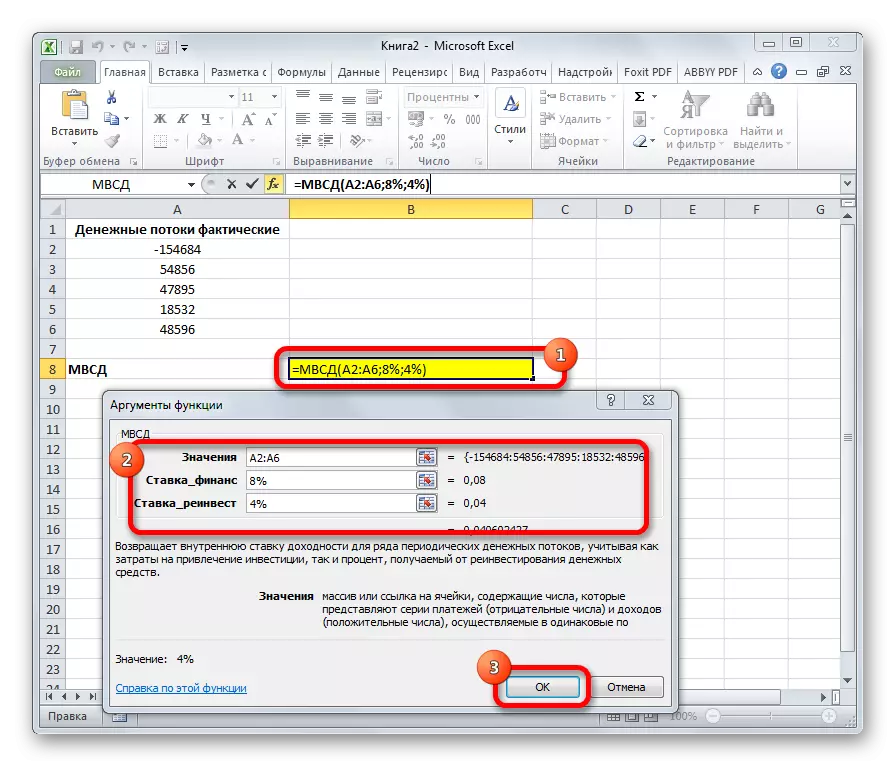
Prt.
IPT ఆపరేటర్ పేర్కొన్న కాలానికి వడ్డీ చెల్లింపుల మొత్తాన్ని లెక్కిస్తుంది. ఫంక్షన్ వాదనలు కాలం ("రేటు") కోసం వడ్డీ రేటు; కాలం సంఖ్య ("కాలం"), ఇది విలువ మొత్తం సంఖ్యను అధిగమించదు; కాలాల సంఖ్య ("cal_per"); తగ్గిన విలువ ("PS"). అదనంగా, ఒక ఐచ్ఛిక వాదన ఉంది - భవిష్యత్ ఖర్చు ("BS"). ప్రతి కాలంలో చెల్లింపులు సమాన భాగాలుగా నిర్వహించినట్లయితే మాత్రమే ఈ ఫార్ములా వర్తించవచ్చు. దాని వాక్యనిర్మాణం క్రింది ఫారమ్ను కలిగి ఉంది:
= Prt (రేటు; కాలం; count_per; ps; [BS])

Plt.
PL ఆపరేటర్ స్థిరమైన శాతంతో ఆవర్తన చెల్లింపు మొత్తాన్ని లెక్కిస్తుంది. మునుపటి ఫంక్షన్ కాకుండా, ఈ "కాలం" వాదన లేదు. కానీ ఐచ్ఛిక వాదన "రకం" జోడించబడింది, ఇది ప్రారంభంలో లేదా కాలం ముగింపులో చెల్లించాలి. మిగిలిన పారామితులు మునుపటి సూత్రంతో పూర్తిగా సంభవిస్తున్నారు. వాక్యనిర్మాణం ఇలా కనిపిస్తుంది:
= Plt (రేటు; count_per; ps; [bs]; [రకం])

Ps.
PS ఫార్ములా పెట్టుబడి యొక్క ప్రస్తుత విలువను లెక్కించడానికి ఉపయోగించబడుతుంది. ఈ ఫీచర్ రివర్స్ ఆపరేటర్ PPT. ఆమెకు సరిగ్గా అదే వాదనలు ఉన్నాయి, కానీ ప్రస్తుతం ఉన్న విలువ ("PS") యొక్క వాదనకు బదులుగా, వాస్తవానికి లెక్కించిన, ఆవర్తన చెల్లింపు ("ప్లాట్") మొత్తం సూచిస్తుంది. సింటాక్స్, వరుసగా:
= PS (రేటు; count_per; pll; [BS]; [రకం])

Chps.
తదుపరి ఆపరేటర్ నికర జాబితా లేదా రాయితీ ఖర్చు లెక్కించడానికి వర్తించబడుతుంది. ఈ లక్షణం రెండు వాదనలు ఉన్నాయి: తగ్గింపు రేటు మరియు చెల్లింపుల విలువ లేదా ఆదాయం. నిజమే, వాటిలో రెండవది నగదు ప్రవాహాలను సూచిస్తున్న 254 ఎంపికలను కలిగి ఉంటుంది. ఈ ఫార్ములా యొక్క వాక్యనిర్మాణం అటువంటిది:
= Chps (రేటు; విలువ 1; విలువ 2; ...)

బిడ్
ఫంక్షన్ రేటు ఒక వార్షిక ఆసక్తి రేటు లెక్కిస్తుంది. ఈ ఆపరేటర్ యొక్క వాదనలు ("పాకెట్"), రెగ్యులర్ చెల్లింపు ("PLT") మరియు చెల్లింపు మొత్తం ("PS") యొక్క సంఖ్య. అదనంగా, అదనపు ఐచ్ఛిక వాదనలు ఉన్నాయి: భవిష్యత్ ఖర్చు ("BS") మరియు ప్రారంభంలో సూచన లేదా కాలం ముగింపులో ("రకం") చేయబడతాయి. వాక్యనిర్మాణం ఈ రకమైన పడుతుంది:
= రేటు (count_per; pl; ps [bs]; [రకం])
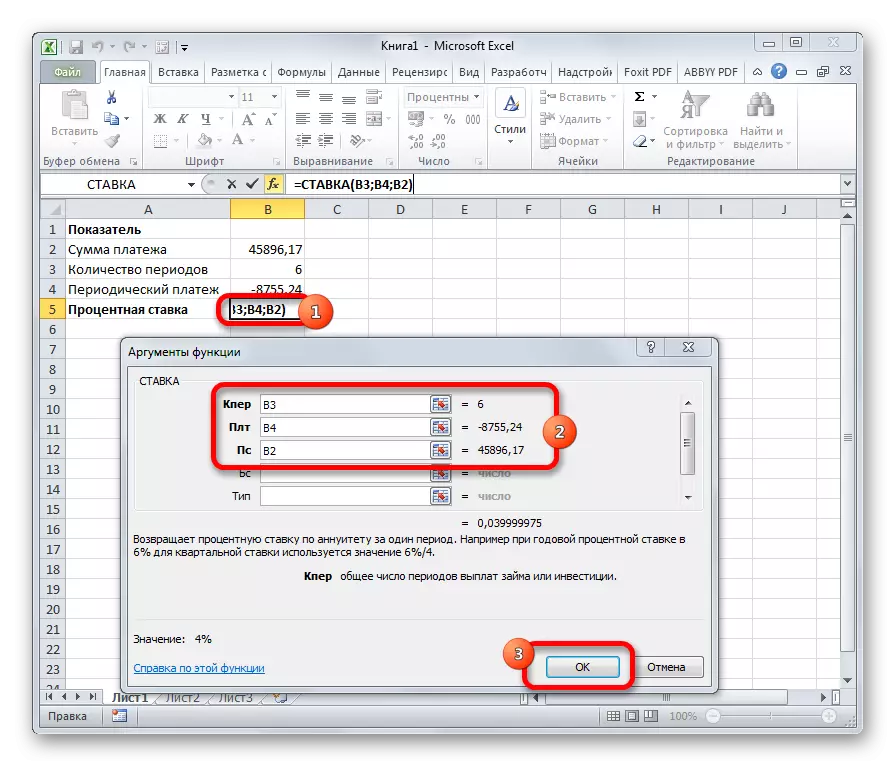
ప్రభావం
ఆపరేటర్లు అసలు (లేదా సమర్థవంతమైన) వడ్డీ రేటు యొక్క గణనను ప్రభావితం చేస్తాయి. ఈ ఫంక్షన్లో కేవలం రెండు వాదనలు ఉన్నాయి: ఏడాది సంఖ్యల సంఖ్య, వీటిలో వడ్డీ హక్కు, అలాగే నామమాత్రపు రేటు. వాక్యనిర్మాణం ఇలా కనిపిస్తుంది:
= ప్రభావం (nom_pet; col_per)
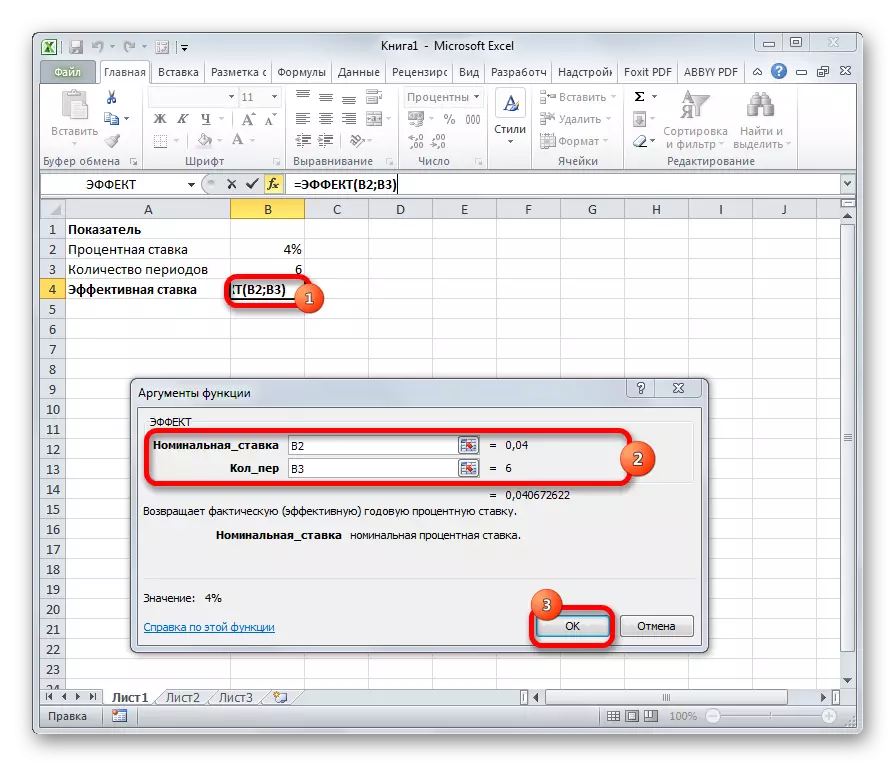
మేము చాలా కోరిన ఆర్థిక ఫంక్షన్లను మాత్రమే సమీక్షించాము. సాధారణంగా, ఈ గుంపు నుండి ఆపరేటర్ల సంఖ్య చాలా రెట్లు ఎక్కువ. కానీ ఈ ఉదాహరణలలో, ఈ ఉపకరణాల వినియోగం యొక్క ప్రభావం మరియు సరళత, వినియోగదారుల కోసం గణనలను సులభతరం చేస్తుంది, స్పష్టంగా కనిపిస్తుంది.
